Med verktøyene i Photoshop-programmet kan du velge et objekt i bildet etter farge. For dette bruker designere "Magic Wand", "Magnetic Lasso" eller bruker spesielle teknikker for å endre fargeterskler. Selection brukes som regel til å kutte ut et objekt og flytte det til en annen fil. Det er veldig praktisk å markere en farge mot svart og hvit bakgrunn. Denne teknikken lar deg gjøre det høyeste kvalitetsvalget, det er viktig for nøyaktig gjengivelse av objektets grenser.
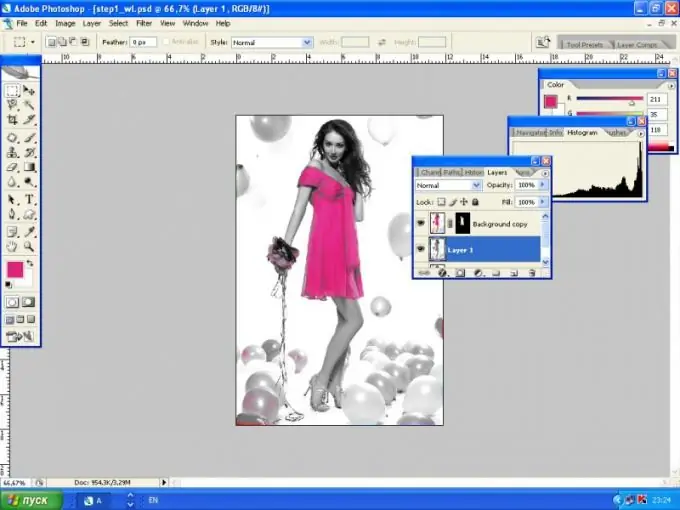
Nødvendig
Adobe Photoshop, tilpasset bilde
Bruksanvisning
Trinn 1
Installer Adobe Photoshop på datamaskinen din og start den. Åpne bildet du vil jobbe med, ved hjelp av hurtigtastene Ctrl + O.
Steg 2
Gå til Velg> Fargeområde. I vinduet som vises, klikk på fargen du skal velge. Flytt indikatoren fra side til side til bare ønsket område er valgt. Klikk OK.
Trinn 3
Lag en kopi av laget (Lag et nytt lag) og lag en vektormaske (Legg til vektormaske). Det er nødvendig å skille den valgte delen fra resten av bildet. Alle endringer i masken kan enkelt fjernes hvis ønskelig, mens hovedbildet ikke lider.
Trinn 4
Gjør bunnlaget svart og hvitt. Dette vil ikke bare få bildet til å se tofarget ut, men også forbedre kvaliteten. Påfør Desaturate på bildet (Bilde> Justeringer> Desaturate eller Shift + Ctrl + U) og bytt til Lab Colors-modus (Image Mode> Lab colours). Lag en kopi av bildet og bruk Highpass Filter (Filter> Other> Highpass). Etter denne manipulasjonen vil kantens skarphet og kontrast øke. Still filterkarakteristikkene etter prøve. Etter bruk av filteret, legg på laget Hard Light (Layer Blending Modes> Hard Light) og sett opacity til 30-40%. Det nederste laget, uten filter, behandler med et filter og bruker kurver (Bilde> Justering> Kurver eller Ctrl + M). Verdiene er 255-210. Konverter bildet til RGB og flatt lagene. Bildet har blitt mer kontrasterende og lyst.
Trinn 5
For det nedre laget, som har blitt mer kontrasterende, bruk en svart-hvitt gradient Bilde> Justeringer> Gradient Map. I et lag med en maske kan du slette det med viskelærverktøyet hvis noe ikke planlagt er uthevet. Som et resultat vil fargevalget på svart-hvitt bakgrunn være feilfritt.






